Servicemanagement für HR-Teams
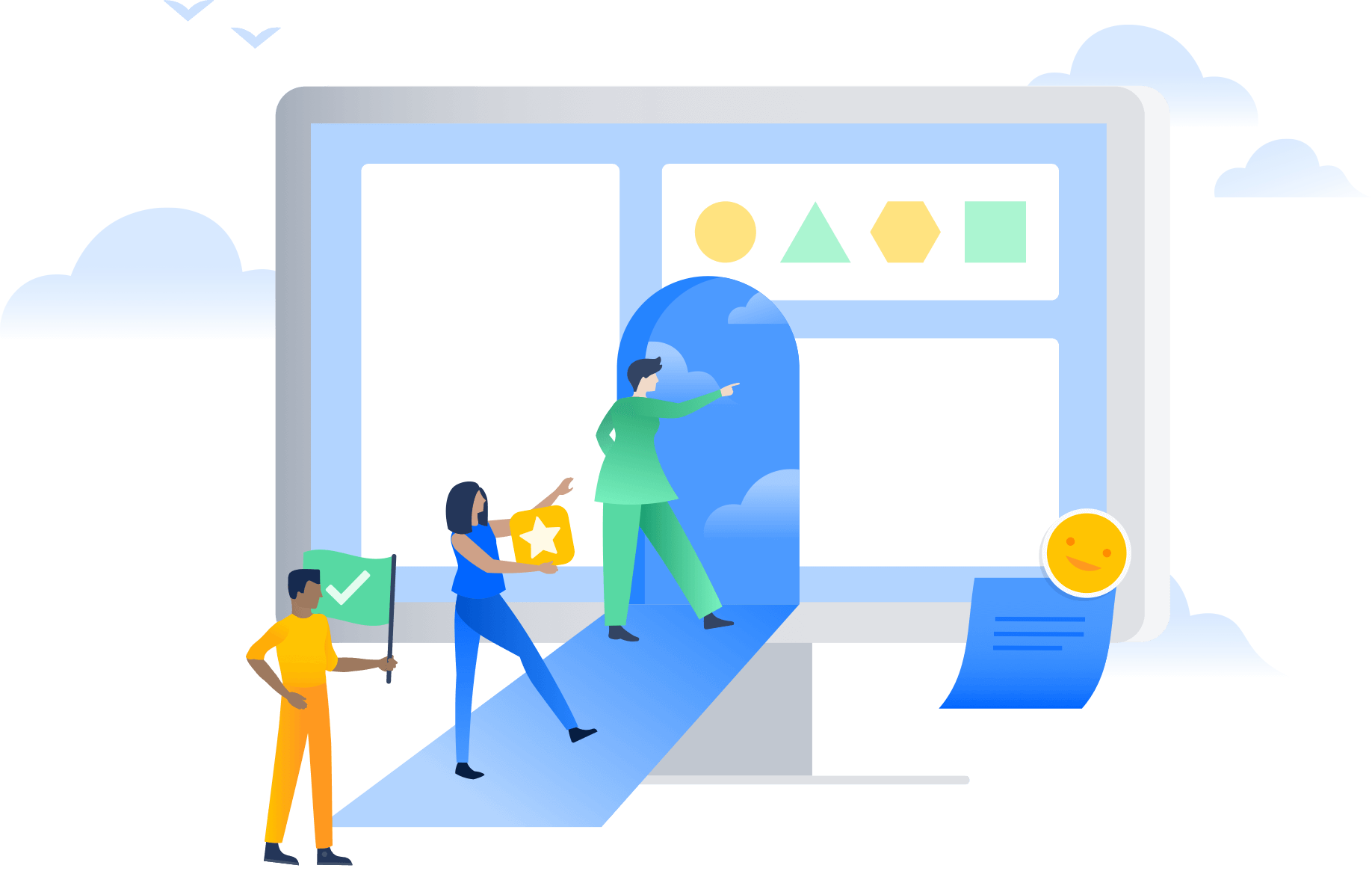.png?cdnVersion=2669)
Überblick
Jira Service Management bietet intuitive und leistungsstarke HRSM-Funktionen (Human Resources Service Management), mit denen HR-Teams den Überblick behalten, alle Serviceanforderungen verwalten, repetitive Aufgaben automatisieren und volle Transparenz über Workflows und Prozesse behalten können.
Dieser Leitfaden soll HR-Teams den Einstieg in Jira Service Management erleichtern und sie bei der Anpassung des Tools an ihre spezifischen Bedürfnisse unterstützen.
Erste Schritte mit Jira Service Management für HR-Teams
Die HR-Servicemanagement-Vorlage erleichtert den Einstieg
Wenn noch nicht geschehen, musst du ein erstes HR-Serviceprojekt erstellen. Am besten, du verwendest dafür die HR-Servicemanagement-Vorlage, denn sie enthält vorgefertigte Anfragetypen und Workflows für Prozesse wie das On- und Offboarding von Mitarbeitern, Änderungsanfragen und allgemeine Fragen an die Personalabteilung.
So erstellst du ein Projekt mit der HR-Servicemanagement-Vorlage:
1. Wähle in der oberen Menüleiste Projekte und dann die Option > Projekt erstellen aus.
2. Wähle die Projektvorlage HR-Servicemanagement aus > Wähle Vorlage verwenden aus, um loszulegen.
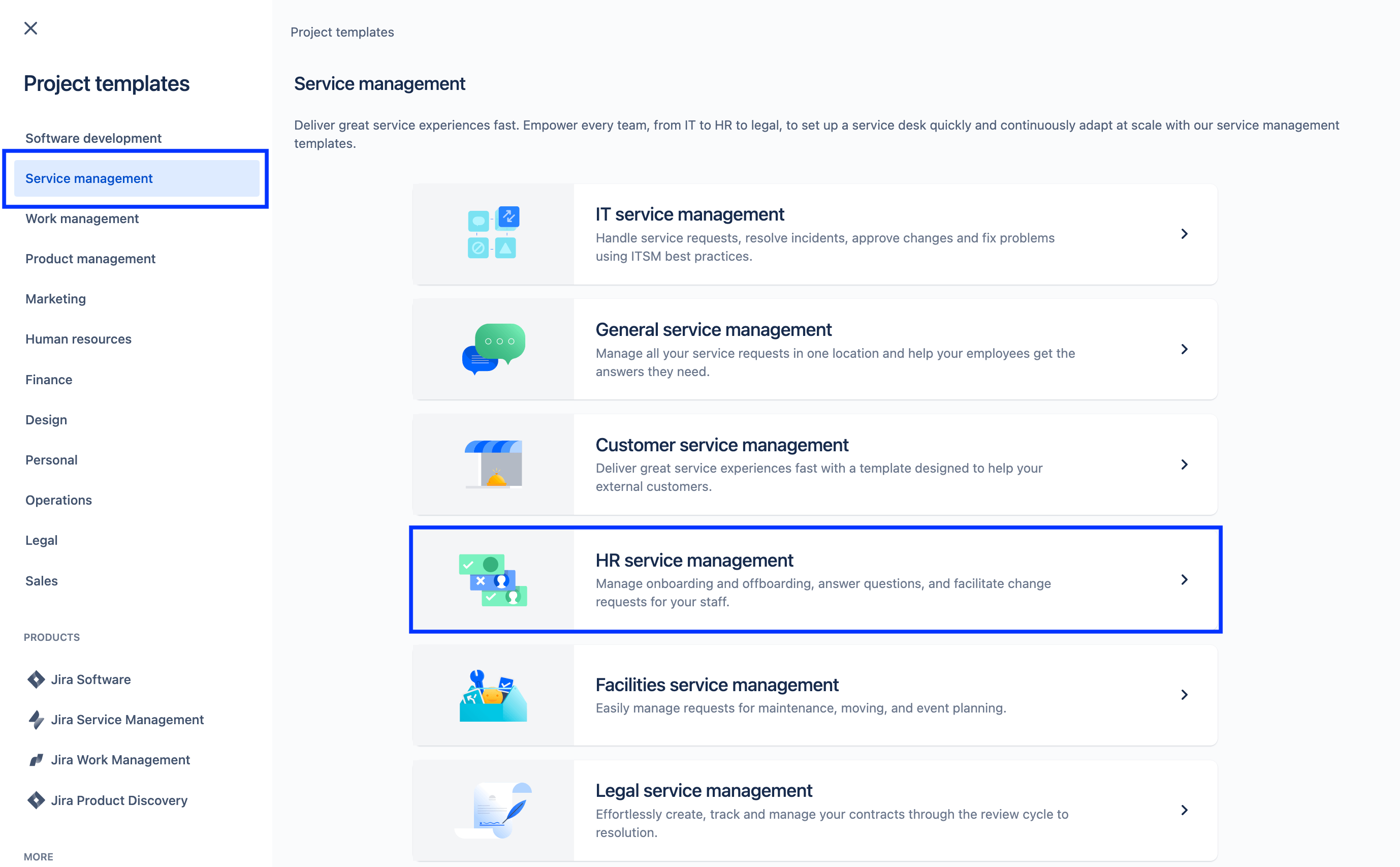
3. Benenne dein Projekt. Auf der Grundlage des Projektnamens wird automatisch ein Projektschlüssel generiert. Du kannst aber auch deinen eigenen Projektschlüssel erstellen.
4. Bestimme, ob du die Einstellungen eines vorhandenen Serviceprojekts verwenden möchtest. Wenn ja, gib den Namen des vorhandenen Projekts an.
5. Wähle die Option Projekt erstellen aus.
HR-Anfragetypen und -felder einrichten
Die Anfragetypen helfen dir, eingehende Anfragen zu definieren und zu organisieren, damit dein Team relevante Informationen erfassen und Mitarbeitern effizienter helfen kann.
Zusätzlich zu den Standard-Anfragetypen, die mit der HR-Servicemanagement-Vorlage geliefert werden, kannst du auch eigene Anfragetypen für alle deine HR-Bedürfnisse erstellen, z. B. für interne Versetzungen, die Erfassung von Bescheinigungen, den Impfstatus und sogar für die lobende Anerkennung von Mitarbeitern – der Fantasie sind keine Grenzen gesetzt!
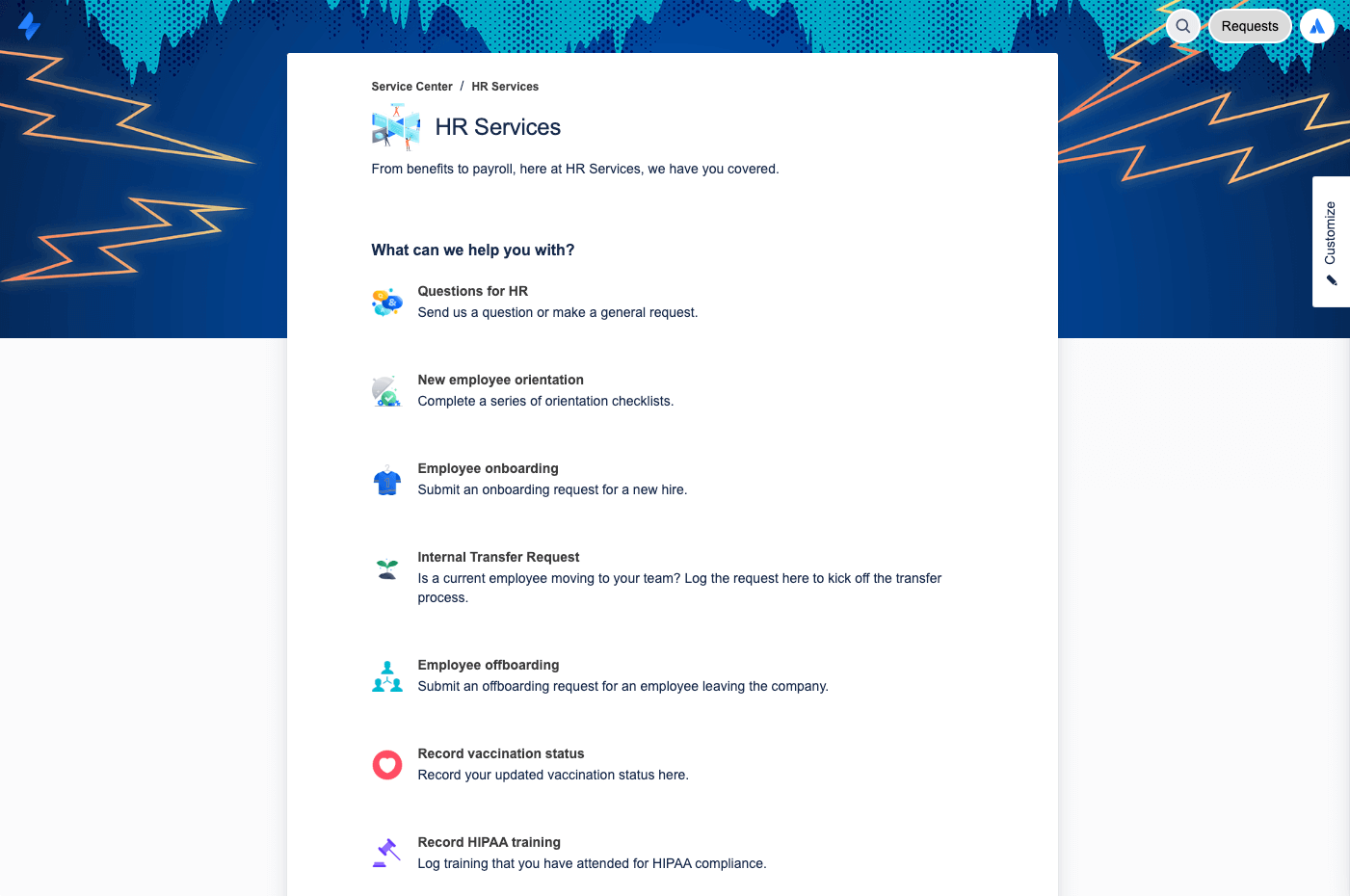
Um die Standard-Anfragetypen zu nutzen oder deine eigenen zu erstellen:
1. Wähle in deinem HR-Servicemanagement-Projekt im linken Menü Projekteinstellungen aus.
2. Wähle Anfragetypen aus.
3. Wähle einen vorhandenen Anfragetyp aus, um ihn zu bearbeiten, oder erstelle einen neuen, indem du Anfragetyp erstellen auswählst.
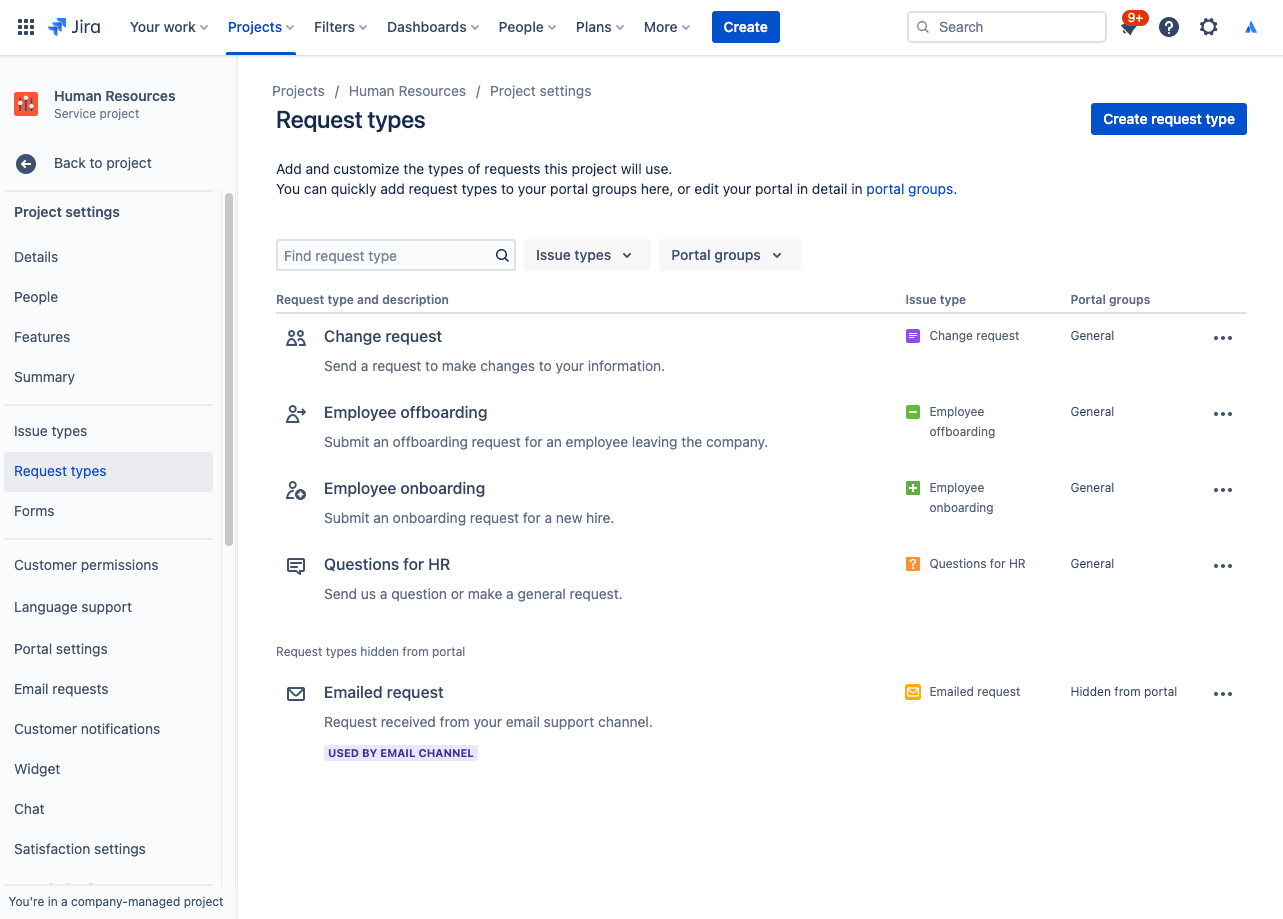
Deinen Anfragetypen Felder hinzufügen
Anfragetypen werden automatisch mit mehreren Feldern konfiguriert (z. B. Zugewiesene Person, Autor, Anfragetyp, Beschreibung usw.). Mit den Feldern kannst du die Informationen, die von den Anfragestellern erfasst und von deinen Agenten verwendet werden, individuell anpassen. Du kannst auch benutzerdefinierte Felder hinzufügen, wenn dein Team zusätzliche Informationen benötigt.
Nachdem du die gewünschten HR-Anfragetypen erstellt hast, legst du die benötigten Felder einfach per Drag-and-Drop ab. Durch Auswählen des Feldes können die Feldwerte bearbeitet werden.
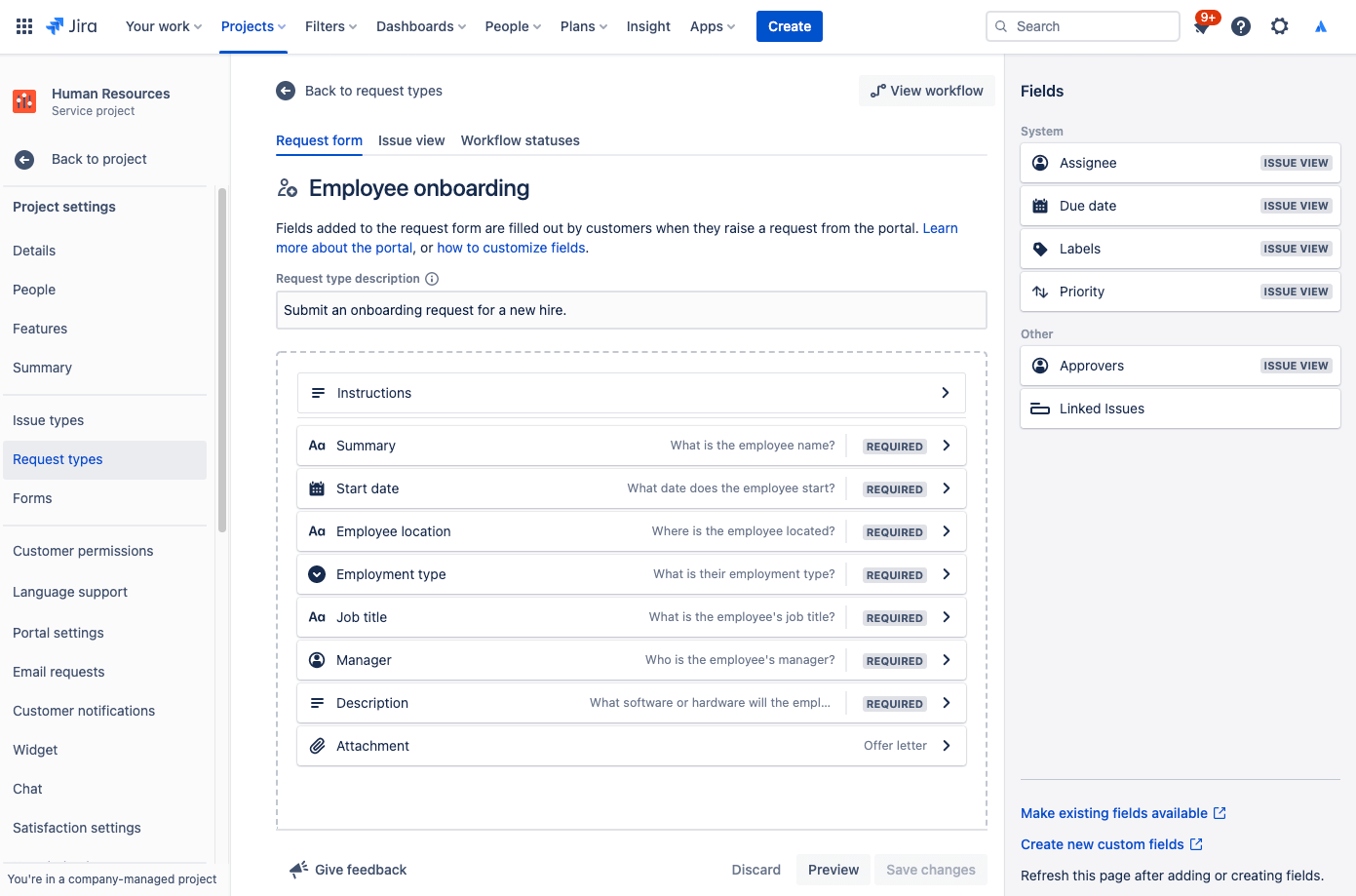
Wenn du deinen Anfragetypen Felder hinzufügst, erscheinen sie im Portal-Anfrageformular. Du kannst bestimmen, ob Felder erforderlich oder optional sind. Du kannst der Vorgangsansicht auch Felder hinzufügen, die nur für deine Agenten sichtbar sind.
Wenn die Felder, die du hinzufügen möchtest, nicht verfügbar sind, musst du sie zuerst erstellen.
Wichtige Informationen mit speziellen HR-Formularen schneller erfassen
In Formularen wird bedingte Logik zum dynamischen Ein- oder Ausblenden von Feldern verwendet. Sie können Überschriften, Feldvalidierungen, Tabellen und umfangreiche Formatierungen enthalten. Formulare enthalten alle Felder, um die benötigten Informationen zu erfassen. So wissen die Mitarbeiter genau, welche Informationen sie eingeben müssen.
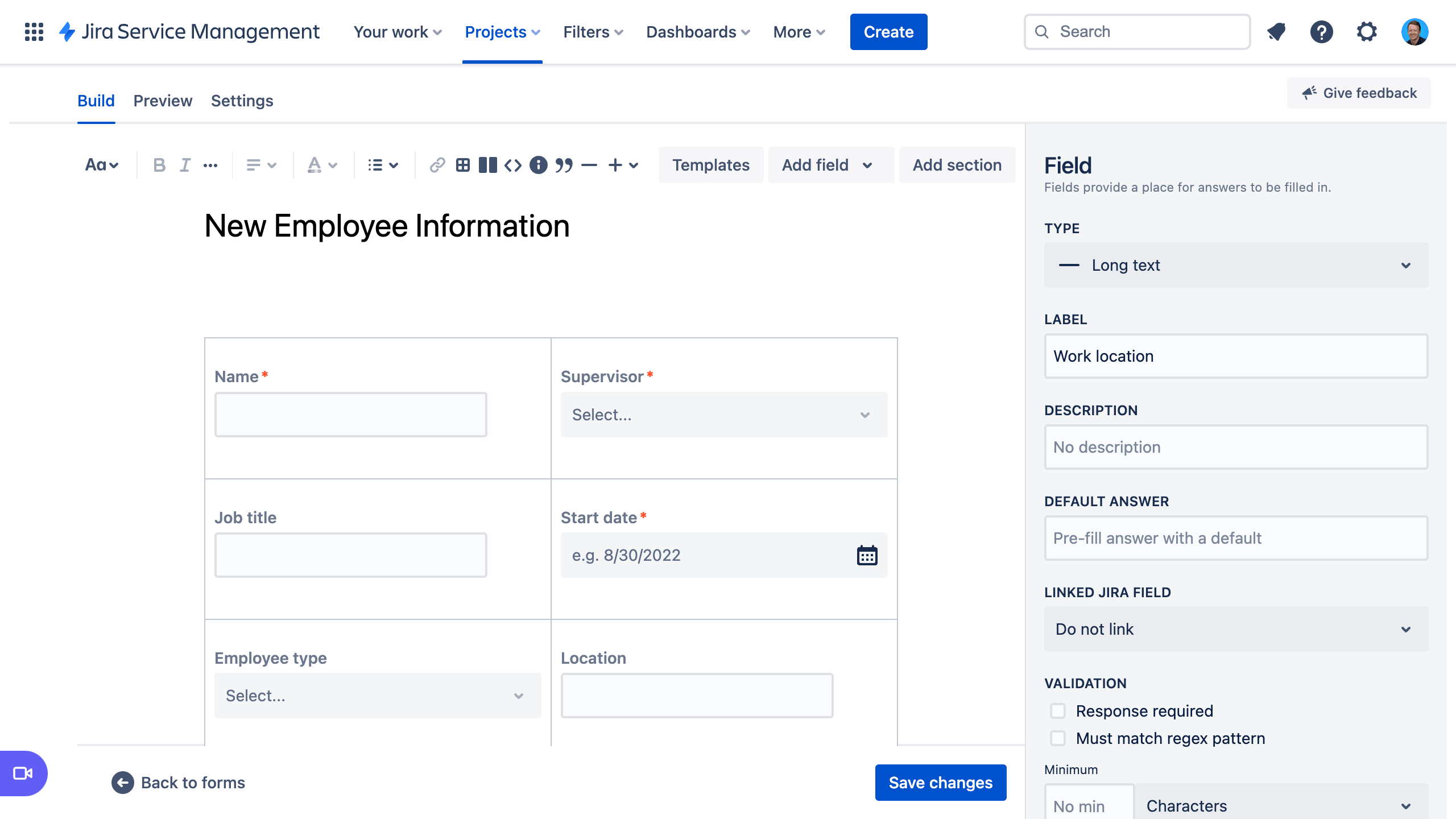
Eine weitere Möglichkeit, um schnell mit Anfragetypen zu arbeiten, ist die Verwendung der vorgefertigten Formularvorlagen in Jira Service Management.
Du kannst die Formulare im Portal verwenden, um strukturierte Informationen von Kunden zu erhalten, die eine Anfrage stellen. Oder verwende ein Formular, um einen Vorgang zu erstellen. Formulare können auch bestehenden Vorgängen hinzugefügt werden, zum Beispiel als Checklisten oder um neue Daten von Kunden oder Teammitgliedern zu erfassen, während die Bearbeitung des Vorgangs fortschreitet.
So greifst du auf deine Formulare in Jira Service Management zu:
1. Wähle in deinem HR-Servicemanagement-Projekt im linken Menü Projekteinstellungen aus.
2. Wähle Formulare aus.
3. Erstelle ein neues Formular, indem du Formular erstellen auswählst.
4. Klicke in der Formularvorlagenliste auf HR und suche dir ein Formular aus.
HR-Anfragekanäle einrichten
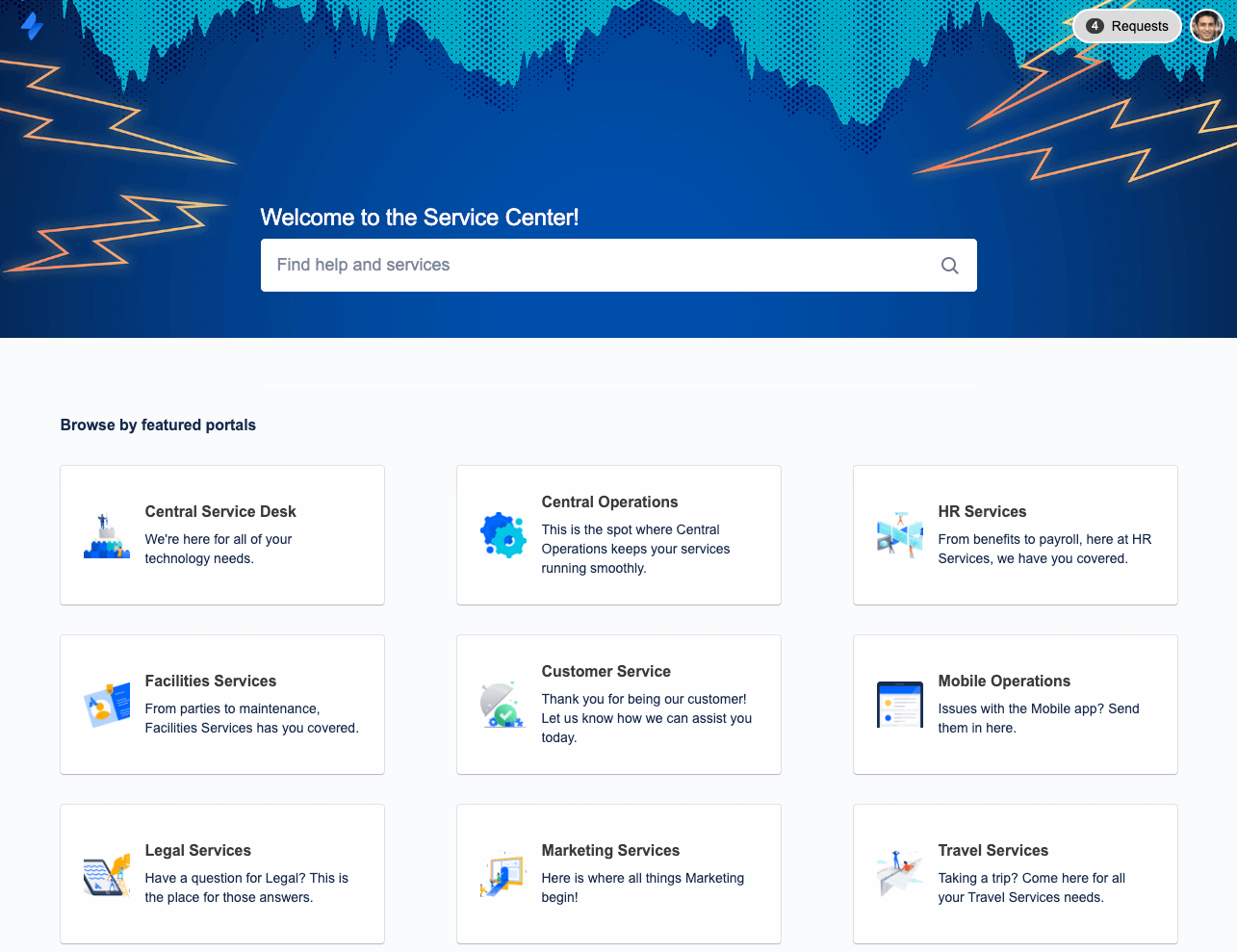
Hat dein HR-Team eine eigene E-Mail-Adresse oder einen Chat-Kanal für die Kommunikation mit dem Personal? Du kannst diese Kanäle als Ergänzung zum integrierten Hilfecenter-Portal mit Jira Service Management verknüpfen. So kannst du Anfragen schneller bearbeiten und die Arbeit an einem zentralen Ort verwalten. Im Folgenden findest du einen Überblick über die Kanäle, die deinem Team in Jira Service Management zur Verfügung stehen:
Das Hifecenter-Portal
Dein HR-Serviceprojekt umfasst ein anpassbares Online-Hilfecenter für deine Mitarbeiter. In diesem Hilfecenter können Mitarbeiter alle Serviceprojektportale durchsuchen, auf die sie Zugriff haben, Anfragen einreichen und deine eingebettete Wissensdatenbank durchsuchen, um sich selbst zu helfen (womit künftige Anfragen womöglich vermieden werden). Damit sie nicht den Überblick verlieren, können Mitarbeiter den Status ihrer Anfragen unter "Meine Anfragen" im Hilfecenter sehen und überwachen.
Für das Serviceprojekt ist eine Cloud-E-Mail-Adresse vorkonfiguriert, die du an Mitarbeiter senden kannst, damit sie direkt loslegen können. Du kannst auch eine eigene E-Mail-Adresse hinzufügen und mit einem E-Mail-Konto verknüpfen, das von deinem HR-Team verwendet wird. An die E-Mail-Adresse deines Serviceprojekts gesendete Anfragen werden deinen Warteschlangen automatisch hinzugefügt, sodass sich dein Team auf Mitarbeiter konzentrieren kann, ohne sich Gedanken über fehlende Anfragen oder die Verwaltung mehrerer Posteingänge machen zu müssen.
Chat
HR-Teams können eine bidirektionale Synchronisierung zwischen Konversationen in Slack oder Microsoft Teams und Jira Service Management erstellen. Mitarbeiter müssen die Chattools nie verlassen, um die erforderliche Hilfe zu erhalten. Und Agenten finden alle wichtigen Informationen direkt in Jira Service Management.
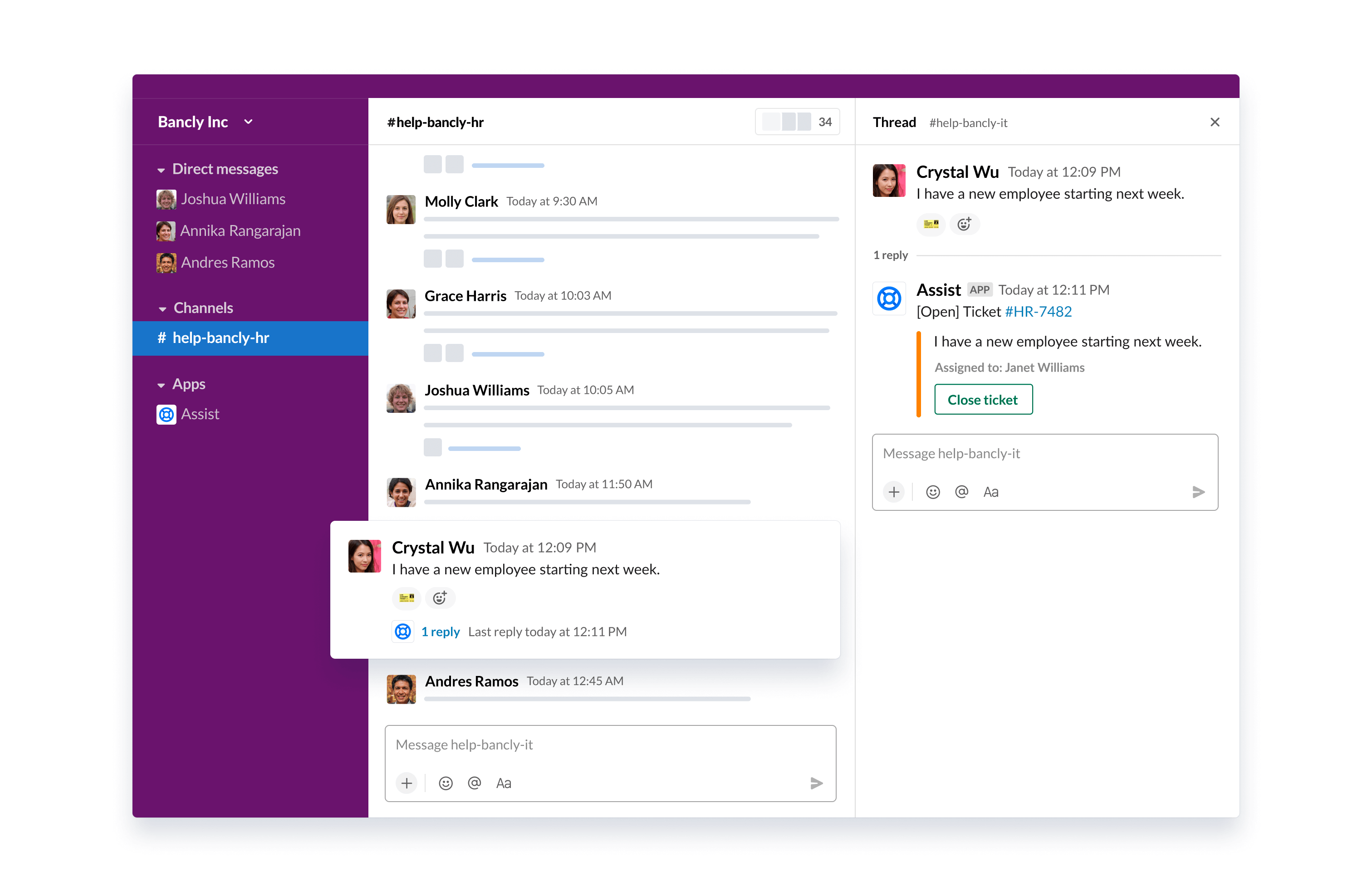
Warteschlangen und Service Level Agreements (SLAs)
Warteschlangen und SLAs in Jira Service Management sind wichtige Merkmale, die für eine organisierte und effiziente Erbringung von HR-Dienstleistungen sorgen. Mitarbeiteranfragen werden in Warteschlangen organisiert, in denen du die eingehenden Anfragen schnell einsehen, sortieren und zuweisen kannst.
Jira Service Management verfügt über vorgefertigte Warteschlangen für Anfragen wie Onboarding und Offboarding. Du kannst auch eigene Warteschlangen erstellen, um Anfragen so zu organisieren, wie es für dein Team sinnvoll ist. Dein Team kann zum Beispiel Warteschlangen zur Eskalation oder für Anfragen erstellen, die gegen SLAs verstoßen haben. Warteschlangen bieten endlose Möglichkeiten, sodass du leicht eine Variante konfigurieren kannst, die für dein Team funktioniert.
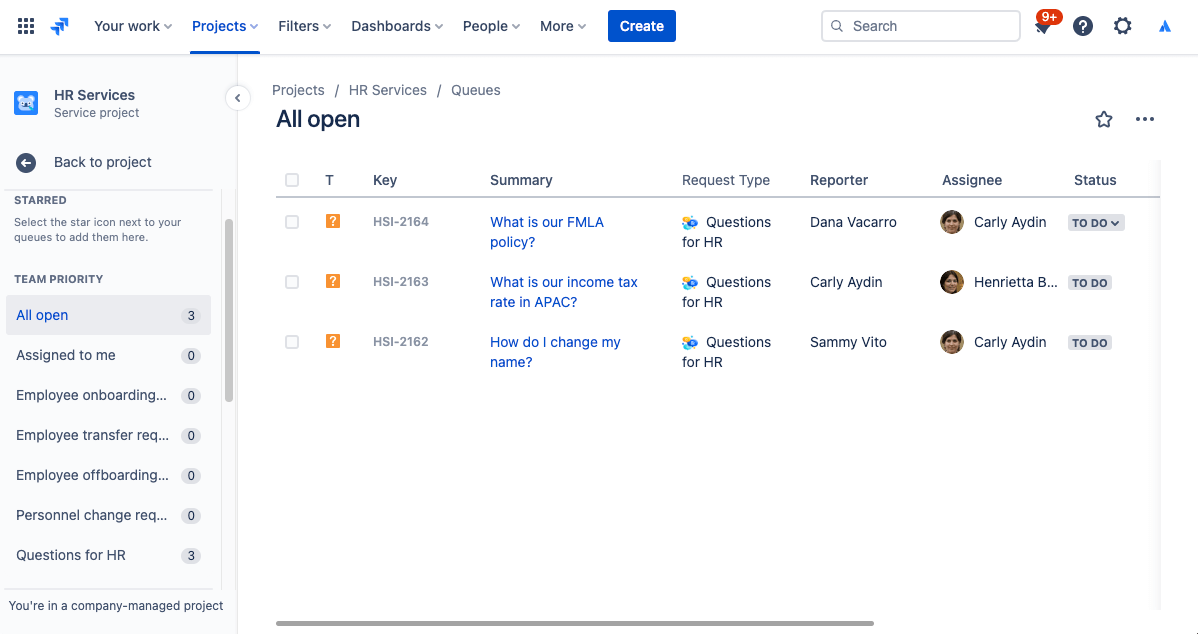
Warteschlangen werden normalerweise nach SLA sortiert. Projektadministratoren können SLA-Ziele erstellen und darin die Anfragetypen angeben, die verfolgt werden sollen, sowie die Zeit, die für die Lösung dieser Anfragetypen benötigt wird. Anschließend kannst du die Bedingungen und Kalender für Start, Pause und Stopp der SLA-Messungen definieren (zum Beispiel ein Stopp, wenn das Büro feiertagsbedingt geschlossen ist). Sobald du SLAs für ein Projekt festgelegt hast, können die Agenten ihre SLAs einsehen und planen, welche Aufgaben zuerst erledigt werden müssen und in welchem Zeitrahmen dies geschehen soll.
Auf die SLA-Einstellungen zugreifen:
1. Wähle in deinem HR-Servicemanagement-Projekt im linken Menü Projekteinstellungen aus.
2. Wähle SLAs aus.
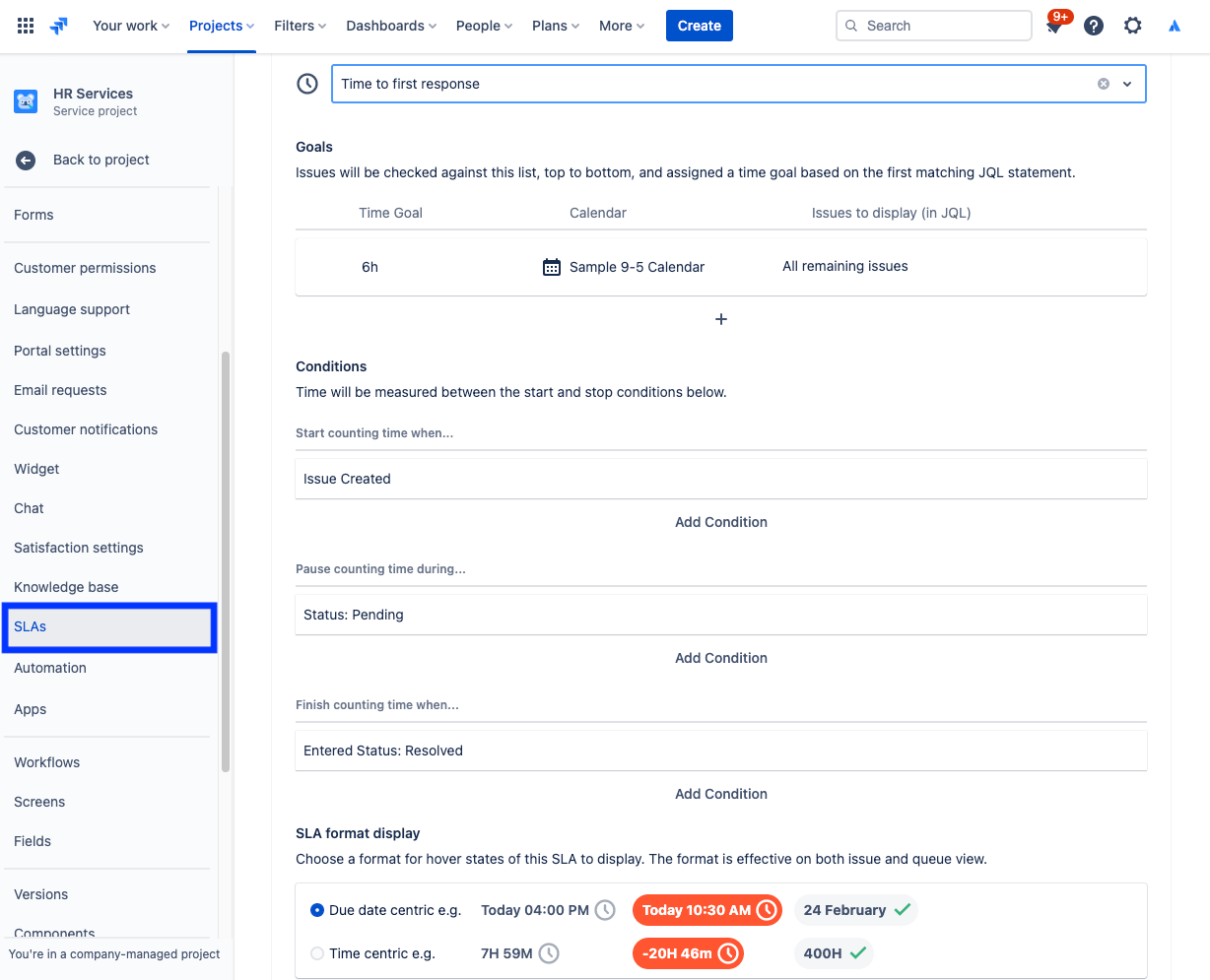
Deinem Projekt das HR-Team hinzufügen
Bist du bereit, den Rest deines HR-Teams mit einzubeziehen? Sobald du dein neues Projekt eingerichtet hast, lädst du Teammitglieder ein, indem du deinem Serviceprojekt jedes Teammitglied als Agent hinzufügst.
So fügst du Teammitglieder hinzu:
1. Wähle im Menü in der Seitenleiste des Serviceprojekts Team einladen aus.
2. Gib die E-Mail-Adressen der Benutzer ein, die du als Agenten hinzufügen möchtest.
3. Wähle Einladen aus.
4. Die Agenten werden der Rolle Serviceprojektteam hinzugefügt und erhalten eine E-Mail mit einem Link zum Serviceprojekt.
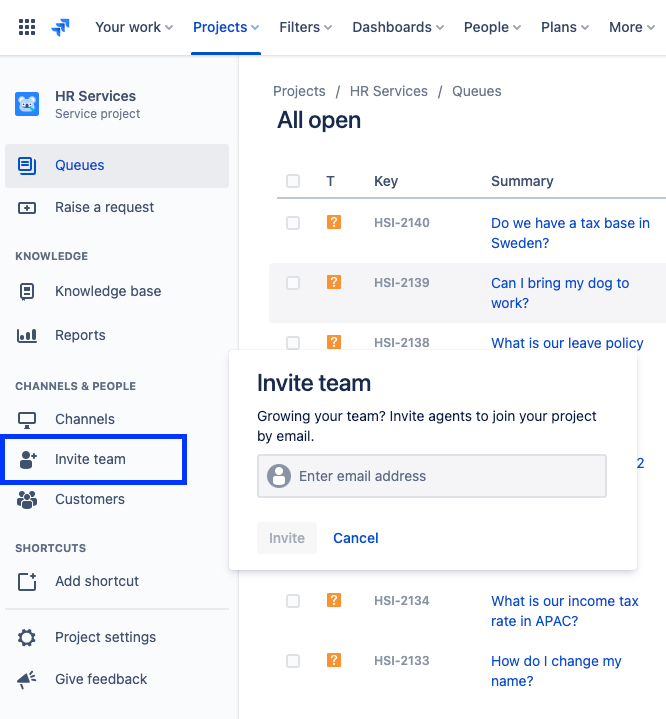
Tipps und Tricks für HR-Teams
Eine Wissensdatenbank erleichtert den Self-Service
Eine typische Servicemanagement-Praxis, die für HR-Teams von großem Nutzen ist, ist die Einrichtung einer Wissensdatenbank. Mit einer Wissensdatenbank können HR-Teams alle häufig auftretenden Fragen, die ihnen zu Gehaltsabrechnung, Urlaub, Ausweiskarten usw. gestellt werden, an einem Ort sammeln, um den Self-Service zu fördern. Sobald Mitarbeiter eine Anfrage über das Kundenportal von Jira Service Management stellen, werden empfohlene Artikel aus der Wissensdatenbank mit hilfreichen Informationen angezeigt, sodass Agenten weniger Anfragen erhalten.

Eine Wissensdatenbank einrichten und darauf zugreifen:
1. Wähle in deinem HR-Servicemanagement-Projekt im linken Menü Projekteinstellungen aus.
2. Wähle Wissensdatenbank aus.
Den HR-Servicedesk automatisieren
Automatisierung in Jira Service Management erfordert kaum oder keine Programmierung, sondern nur wenige Klicks. Durch die Automatisierung deiner Prozesse und Workflows müssen du und dein Team keine manuellen, sich wiederholenden Aufgaben mehr ausführen. Stattdessen könnt ihr euch auf wichtigere Aufgaben konzentrieren.
Beispiel: HR-Teams können den Onboarding-Prozess automatisieren, indem sie eine Reihe von Triggern einrichten, die den Mitarbeitern helfen, sich auf Neueintritte vorzubereiten. Sobald eine Onboarding-Anfrage gestellt wird, kann sie die Bestellung eines neuen Laptops, die Installation der erforderlichen Programme, die Einrichtung eines E-Mail-Kontos und eine Benachrichtigung an das Facility-Management zur Bereitstellung eines Arbeitsplatzes auslösen. Automatisierung und Workflows können an die Bedürfnisse deines HR-Teams angepasst werden. Dies ermöglicht eine einheitliche Vorgehensweise beim Onboarding aller neuen Mitarbeiter. Mehrere Abteilungen wie HR und IT werden miteinander verbunden, um einen sequenzierten Flow zu erstellen, wobei jeder Schritt den nächsten Task auslöst.
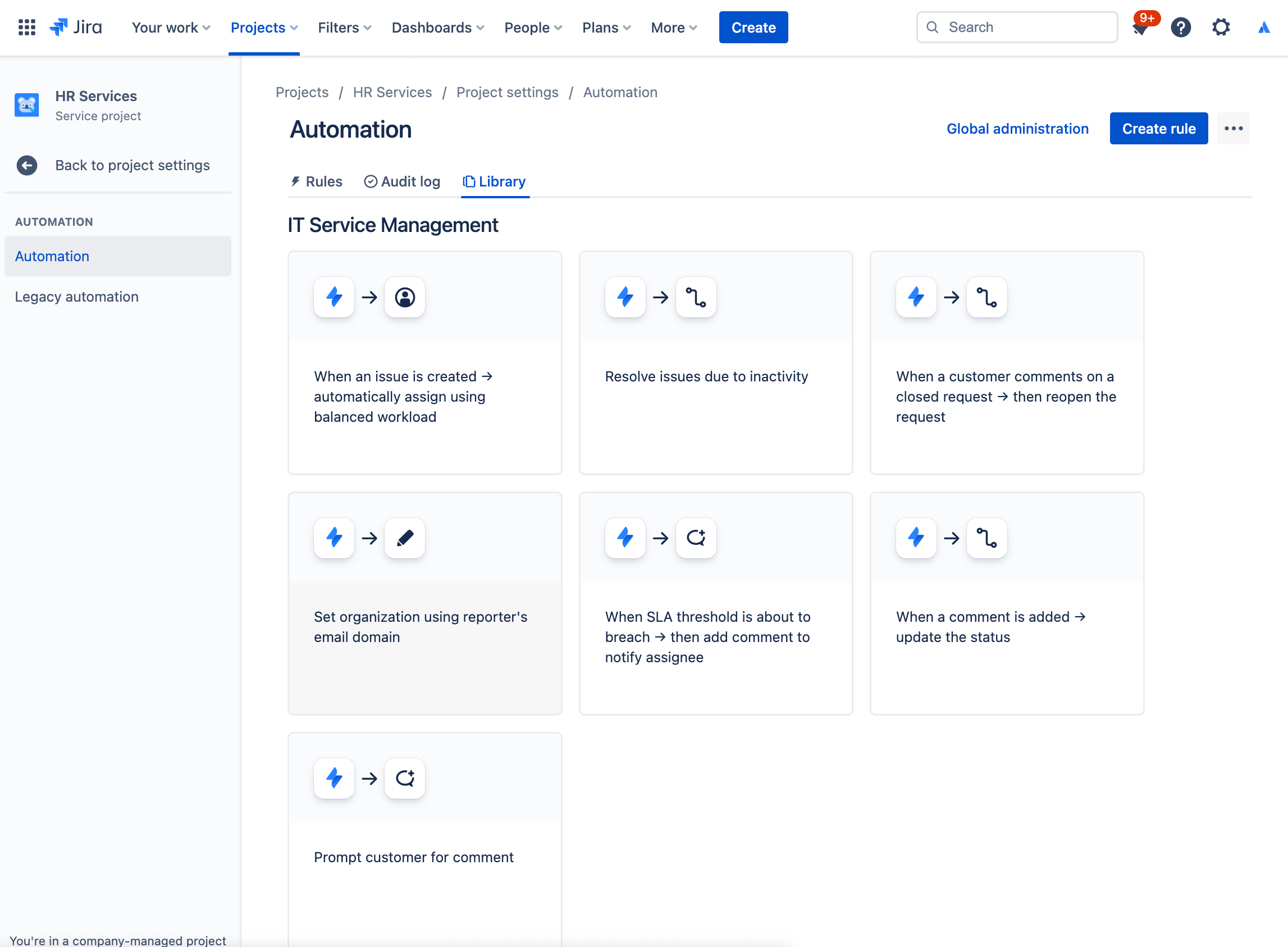
So greifst du in Jira Service Management auf Automation zu:
1. Wähle in deinem HR-Servicemanagement-Projekt im linken Menü Projekteinstellungen aus.
2. Wähle Automation aus.
Berichte und Kundenzufriedenheit
Die monatliche Berichterstattung wird vereinfacht, wenn HR-Manager auf einen Blick das Volumen der eingehenden Anfragen sehen können und wissen, wie viele Mitarbeiter erfolgreich eingeführt wurden und wie hoch die Arbeitsbelastung der einzelnen Teams ist. Anstatt auf Spekulationen können sie ihre Entscheidungen über die Skalierung ihres Teams auf Daten in Jira Service Management basieren und wissen, wo sie sich verbessern können.
Jira Service Management beinhaltet zum Beispiel eine Kundenzufriedenheitsumfrage, um Feedback einzuholen. Wenn eine Anfrage gelöst wurde, wird automatisch eine E-Mail an den Kunden versandt. Wenn für dein Serviceprojekt Kundenzufriedenheitsumfragen (CSATs) aktiviert sind, enthält diese E-Mail ein Formular, in dem der Kunde eine Bewertung und ein schriftliches Feedback über die Bearbeitung seines Anliegens abgeben kann. Eingereichte Kundenumfragen werden in den Zufriedenheitsbericht aufgenommen.
Auf Berichte zugreifen:
1. Wähle im Menü in der Seitenleiste des Serviceprojekts Berichte aus.
2. Wähle den Bericht aus, den du anzeigen möchtest.
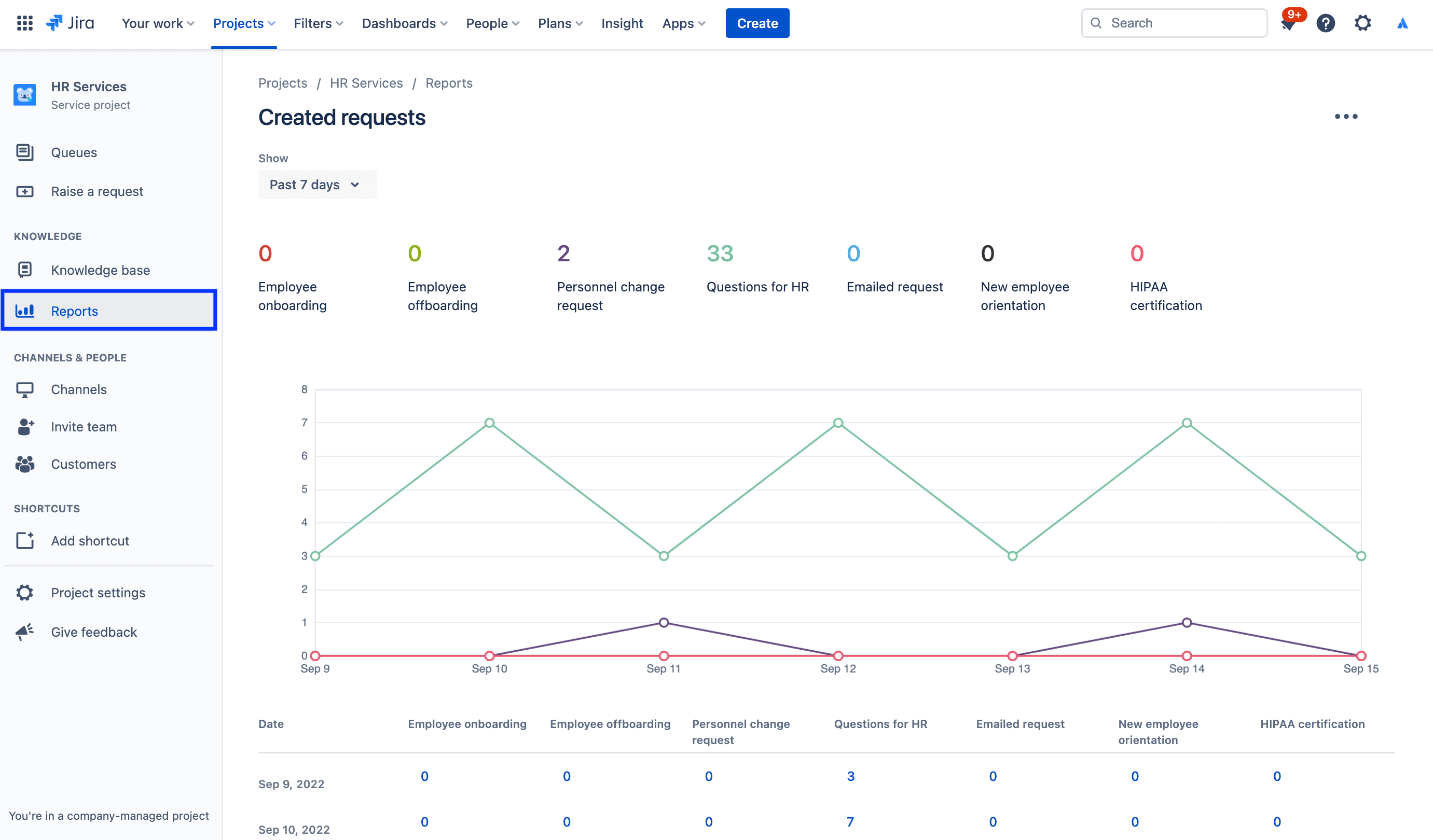
Auf die Einstellungen für Kundenzufriedenheitsumfragen zugreifen:
1. Wähle in deinem HR-Servicemanagement-Projekt im linken Menü Projekteinstellungen aus.
2. Wähle Zufriedenheitseinstellungen aus.
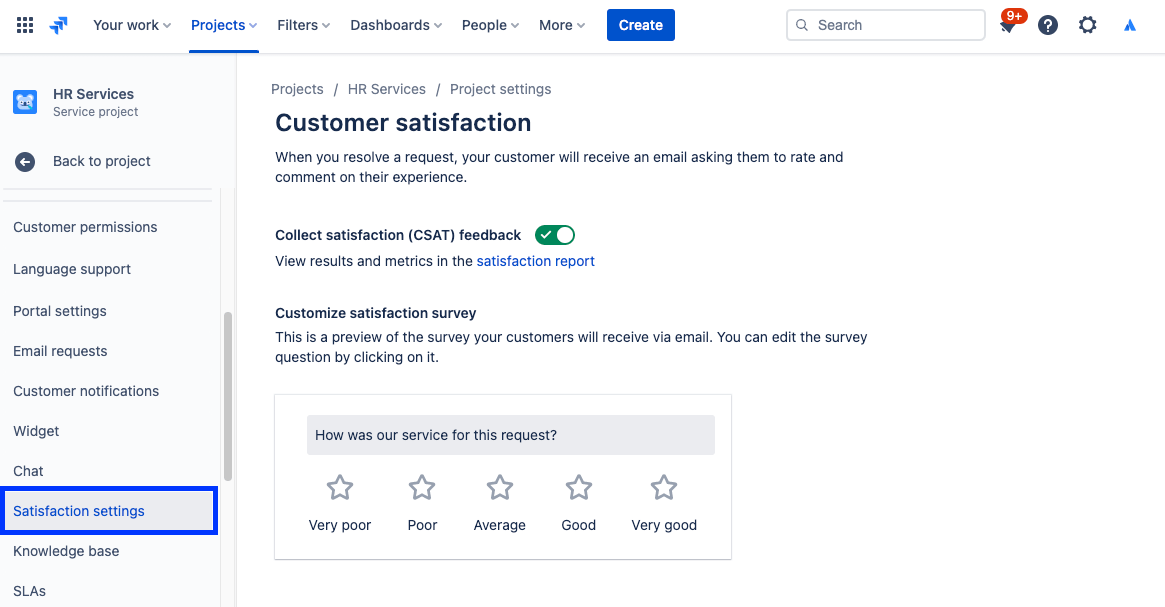
Mit Berechtigungen vertrauliche Informationen im HR-Fallmanagement schützen
Vertraulichkeit ist in allen Personalangelegenheiten entscheidend. Während öffentlich zugängliche Service Desks für die Gehaltsabrechnung, das Onboarding und allgemeine Personaldienstleistungen sinnvoll sein können, empfehlen wir, einen separaten Service Desk für vertrauliche Anfragen einzurichten. Um für Sicherheit und Vertraulichkeit zu sorgen, kannst du mithilfe von Berechtigungen steuern, wer Anfragen sehen, suchen und kommentieren darf.
Auf Berechtigungen zugreifen:
1. Wähle in deinem HR-Servicemanagement-Projekt im linken Menü Projekteinstellungen aus.
2. Wähle Berechtigungen aus.
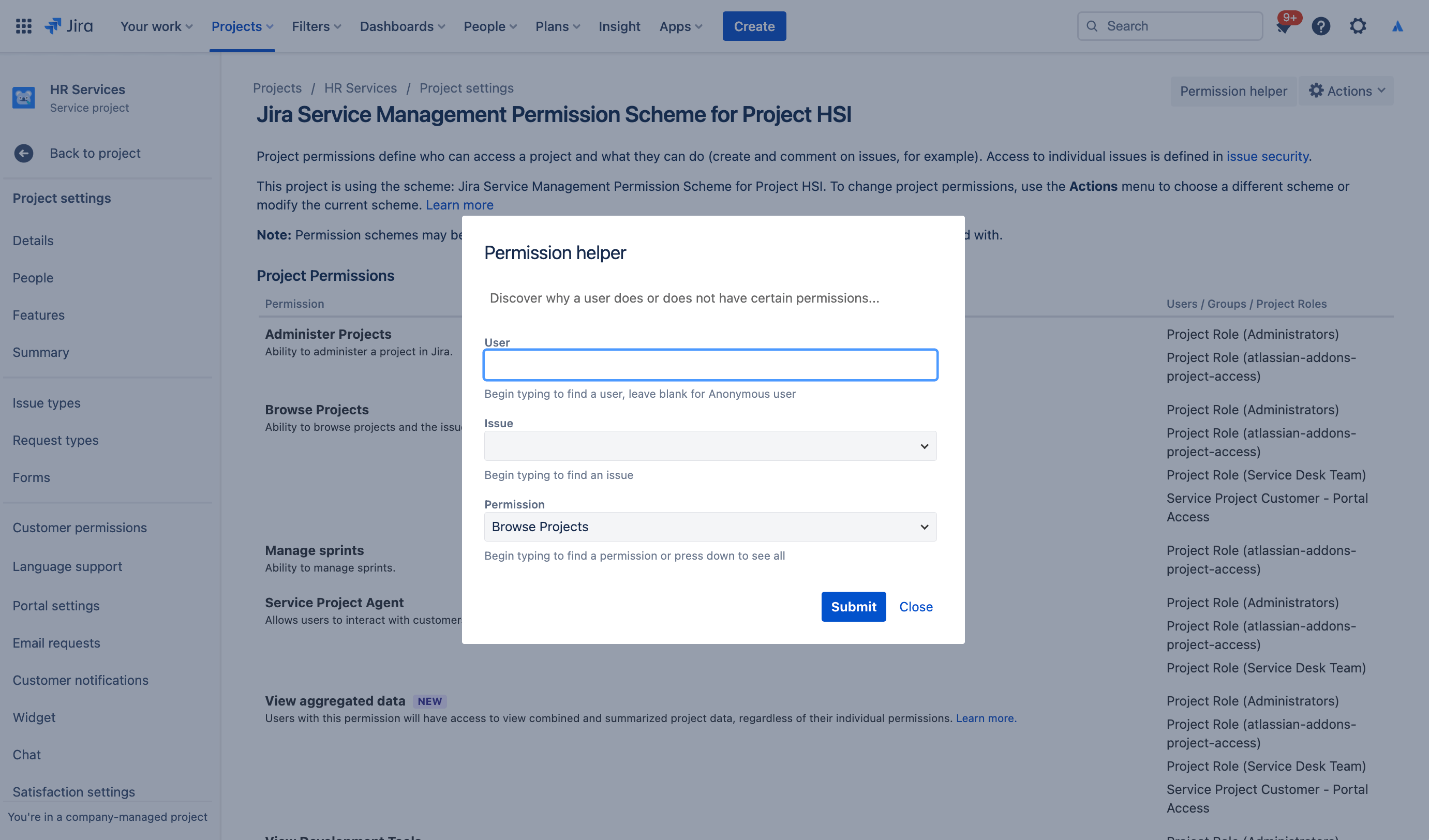
Im Fokus: So nutzt Atlassian Jira Service Management für HR
Vereinfachung des Onboardings neuer Mitarbeiter
Das HR-Team von Atlassian konnte seine Effizienz verbessern, indem es Daten aus Workday – unserem Personalinformationssystem (HRIS) – über eine Integration mit Workato in Jira Service Management nutzt.
Wenn wir jetzt jemanden einstellen und ihn Workday hinzufügen, wird automatisch eine Anfrage in Jira Service Management erstellt. Diese Anfrage löst dann einen Katalog von Anfragen in der Onboarding-Checkliste aus, den unser Personalteam abarbeitet, einschließlich der Bereitstellung von Laptops und Konten, der Anforderung von Zubehör und der Planung der Einarbeitung.

Die Ergebnisse? Wir haben Folgendes erreicht:
- Die Kapazität der Personalabteilung erhöht
- Durch einfachere, schnellere Workflows Zeit und Geld eingespart
- Arbeitsabläufe sind jetzt messbar, was Kontrolle und Optimierung vereinfacht
- Intuitive und angenehme Benutzererfahrung
- Onboarding-Aufgaben sind einfacher zu verwalten (weil sie zentral nachverfolgt werden können)
Ausführlichere Informationen findest du in unserem Blogpost oder im folgenden Video:
Erste Schritte
Enterprise Service Management
Tipps und Tricks
Gestaltung von Formularen
Webinar
Erfahre, wie das HR-Team von Atlassian in einem Arbeitsumfeld mit verteilten Belegschaften herausragenden Service bietet.